こんにちは、コニー(@ConnieTarte)です。
パソコン&ゲームパッドでFF14をプレイしていると、ときどき急に操作できなくなる現象が発生したことはありませんか?
具体的には、他のウインドウ(アプリケーションの更新通知など)がFF14の画面の前面に表示されてしまうケースです。
このようなことが起きると、ゲームパッドが反応しなくなって操作できなくなることがあります。
実は、設定を変えることでこのようなことが起きても操作続行することが可能になります。
そこで今回は、『画面非アクティブでもゲームパッドを有効にする方法』についてご紹介します。
あわせて読みたい


【FF14】便利な設定まとめ
こんにちは、コニー(@ConnieTarte)です。 この記事では、FF14の『便利な設定に関する情報』をまとめています。 【アイテム関連】 入手した装備を自動で所持品に入れる...
Contents
設定手順の概要
以下の手順で設定できます。
1.ゲームパッド設定画面を開く
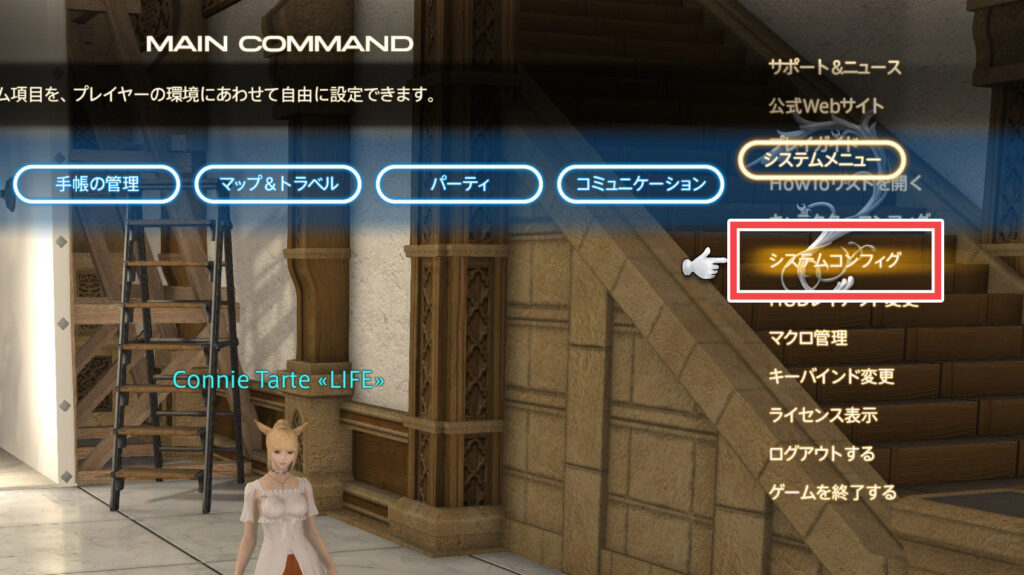
メインコマンドの「システムメニュー」から「システムコンフィグ」を選択します。

画面左の「ゲームパッド設定」を選択します。
これでSTEP1は完了です。
2.「アプリケーションが非アクティブでもゲームパッドを有効にする」にチェックを入れる
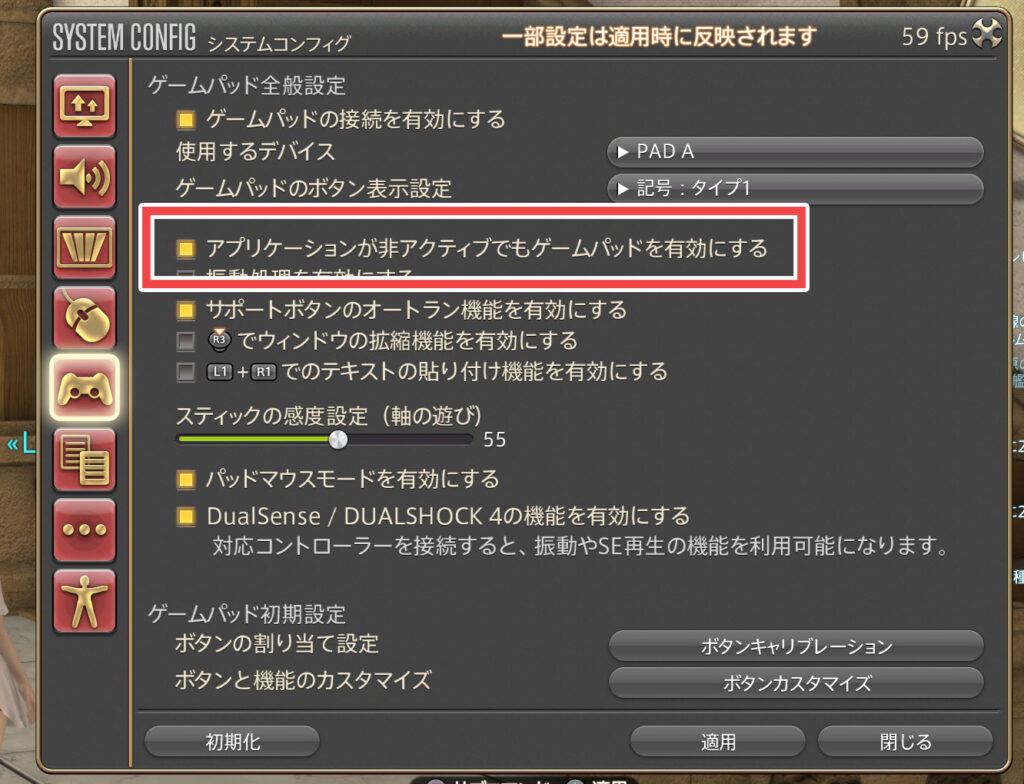
ゲームパッド設定画面の右にある「アプリケーションが非アクティブでもゲームパッドを有効にする」にチェックを入れます。(□が黄色の状態にする)
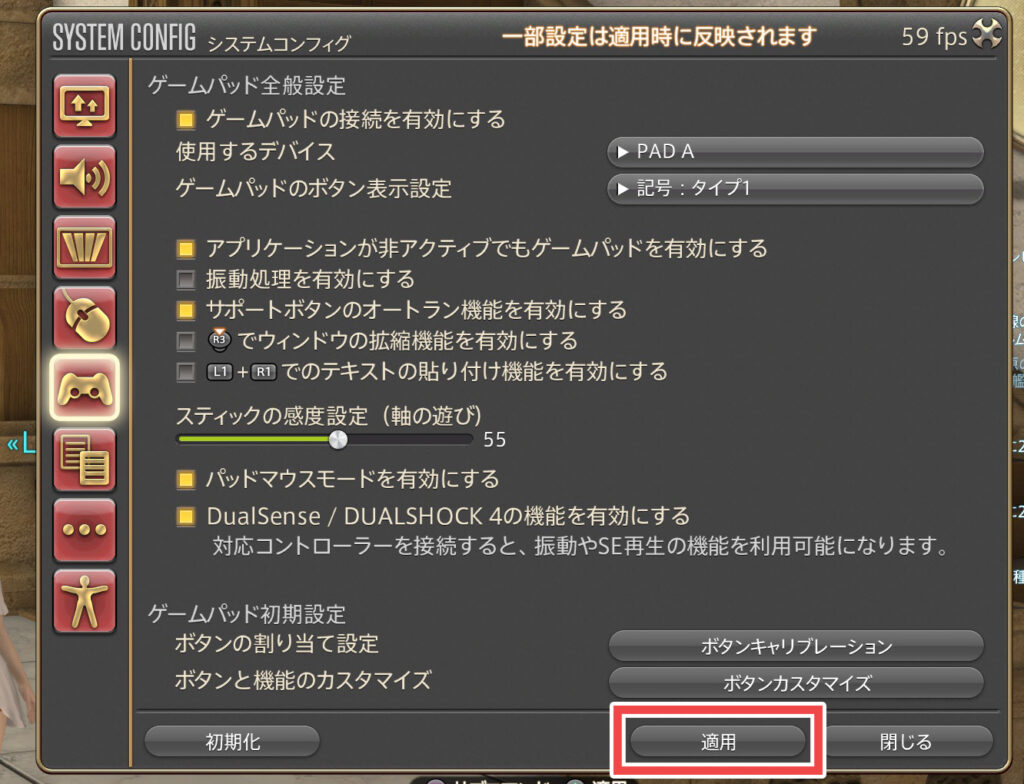
その後、ゲームパッド設定画面の下にある「適用」ボタンを押して完了です。
試しに他のウインドウを開いてゲームパッドを操作してみてください。
非アクティブにもかかわらず操作できるはずです!
スポンサーリンク
関連記事
あわせて読みたい


【FF14】便利な設定まとめ
こんにちは、コニー(@ConnieTarte)です。 この記事では、FF14の『便利な設定に関する情報』をまとめています。 【アイテム関連】 入手した装備を自動で所持品に入れる...









